כשמפעילים Cast לתוכן ב-Web Receiver, המשתמש תמיד צריך להיות מסוגל לשלוט בו מאפליקציית השולח.
הערה: בהתאם לתנאים ולהגבלות הנוספים למפתחים של Google Cast SDK, אפליקציית מדיה של Cast צריכה להשתמש בממשקי ה-API של בקרת ההפעלה ב-Play (הודעות של הפעלת מדיה) שמוגדרים ב-SDK כדי לשלוט בהפעלת המדיה ב-Web Receiver.
אפליקציות שולחות צריכות לספק אמצעי בקרה של Cast באזורים הבאים:
- תיבת דו-שיח של Cast, בזמן הפעלת Cast
- פקדי עוצמת הקול של השולח
- אמצעי בקרה מורחב של השולח
- הבקר הקטן של השולח
- התראה לשולח
- מסך נעילה של השולח
סטטוס ההפעלה של Cast ואמצעי הבקרה באזורים האלה של אפליקציית השולח צריכים להיות מסונכרנים עם שינויים בהפעלה שמתרחשים ב-Web Receiver, גם אם הם לא נוצרו על ידי אפליקציית השולח. כך אפשר לטפל בצורה נכונה גם בפקודות של כמה שולחים וגם באמצעי הבקרה של ההפעלה שמגיעים מהשלטים, מהלחצנים וכו' של המכשיר.
Android
כפתורים בתיבת דו-שיח של Cast

בקר קטן

אמצעי בקרה להתראות

פקדי נעילת מסך
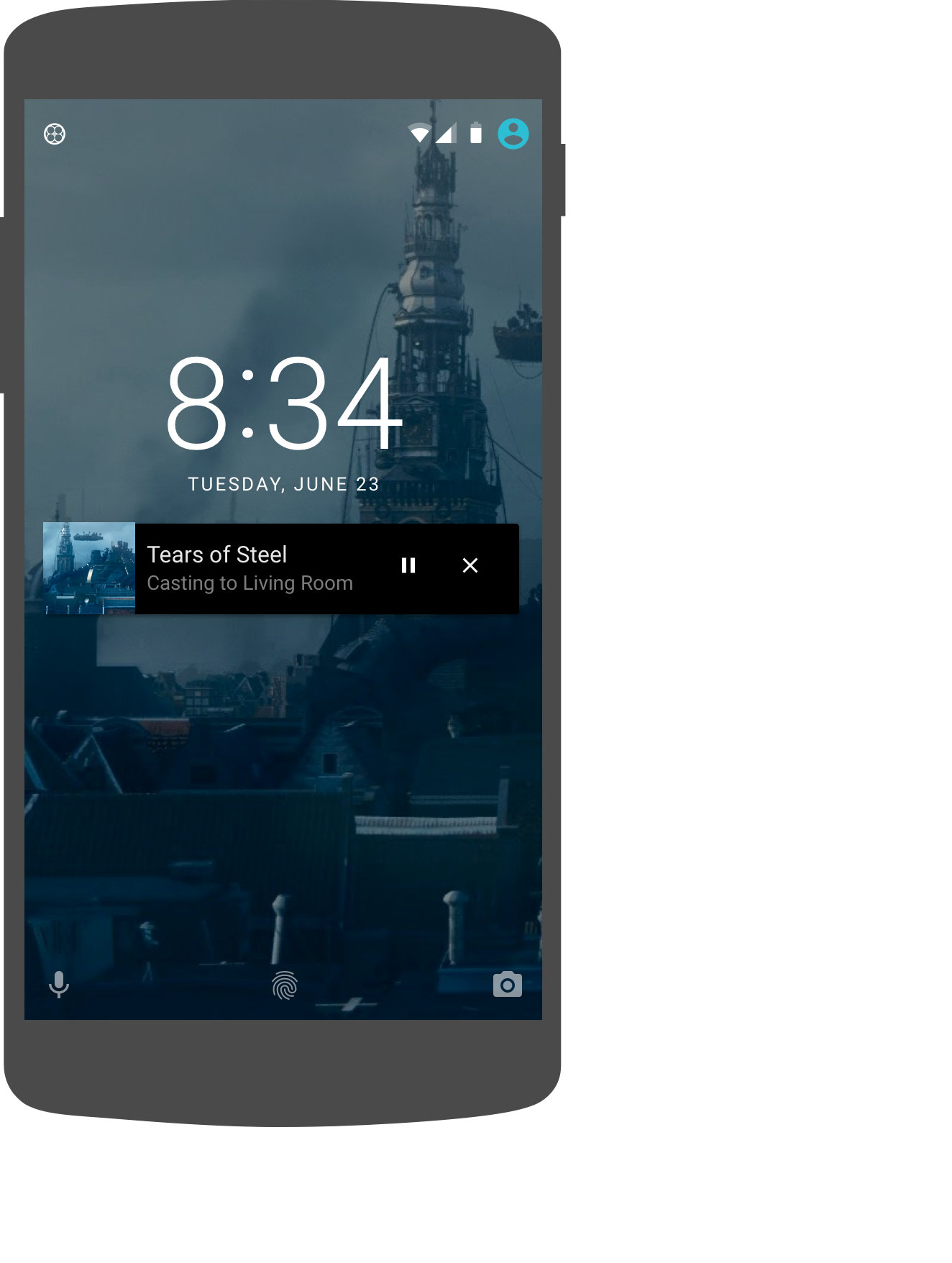
iOS
כפתורים בתיבת דו-שיח של Cast

בקר קטן
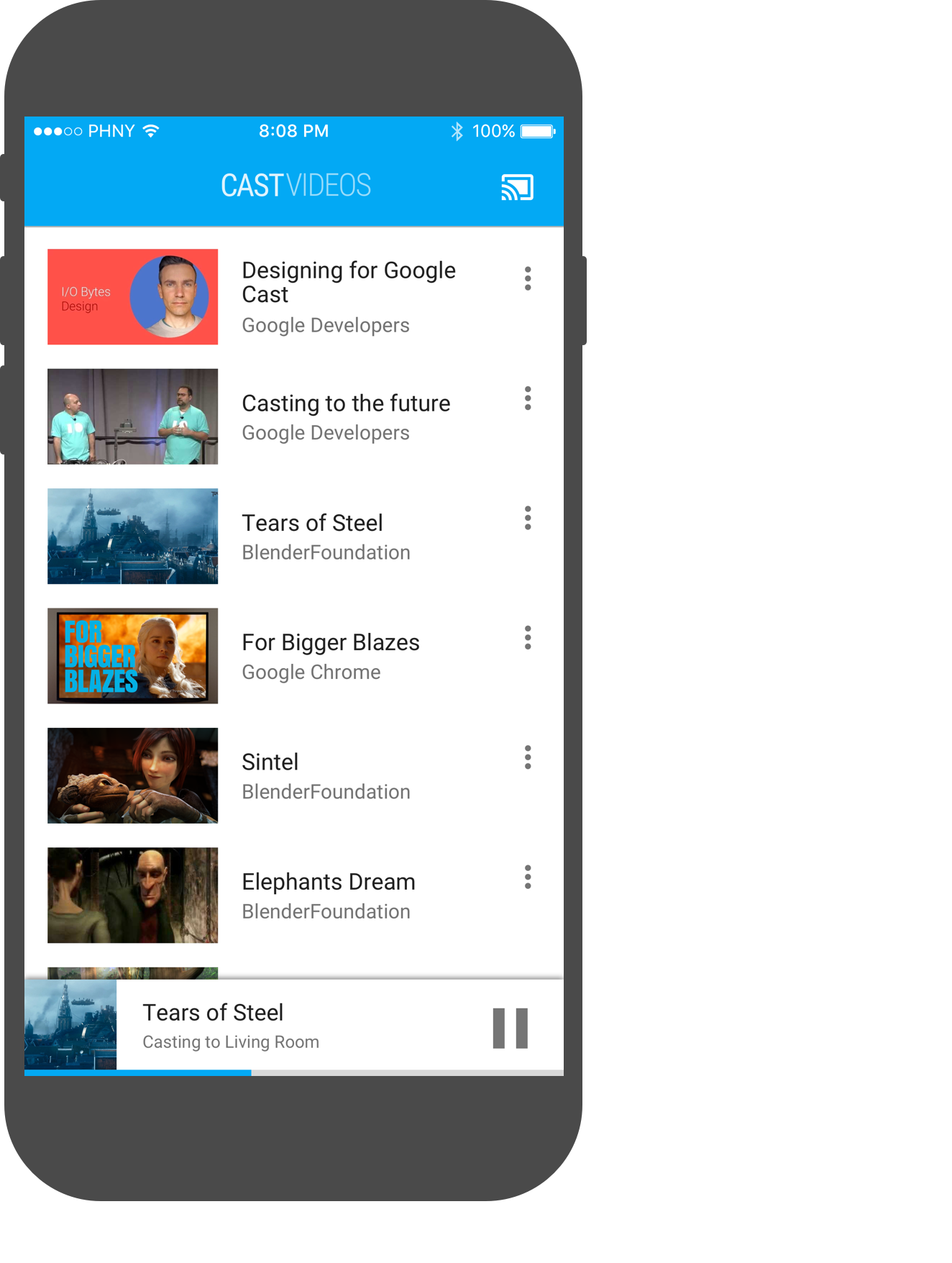
Chrome
כפתורים בתיבת דו-שיח של Cast
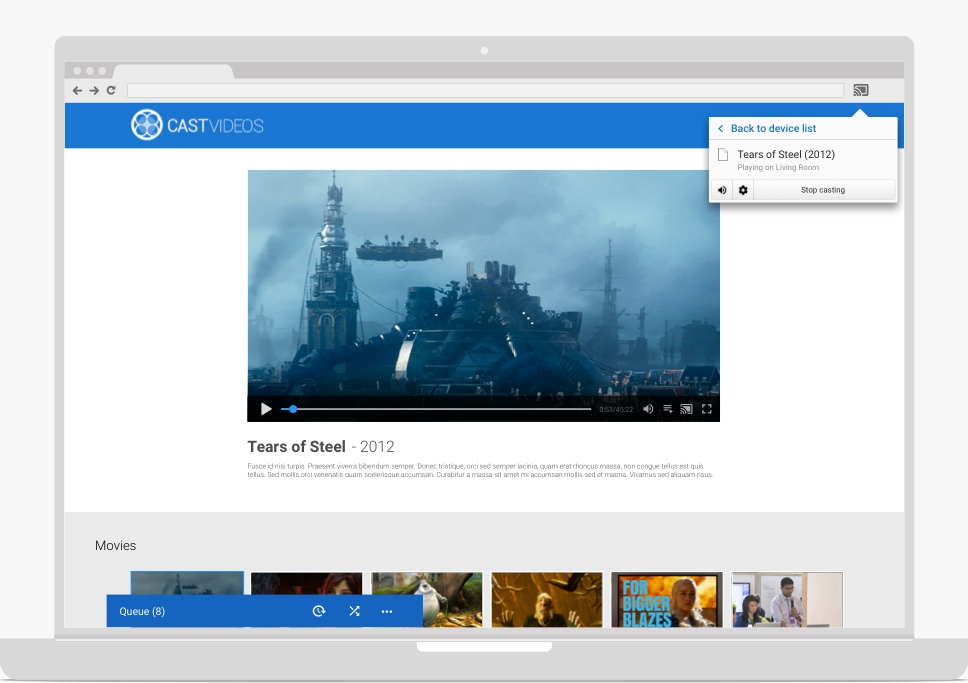
בקר קטן

פקדי עוצמת קול של השולח
אפליקציית השליחה צריכה לאפשר למשתמשים לשלוט בעוצמת הקול של התוכן שמופעל בטלוויזיה או ברמקולים, באמצעות לחצני עוצמת הקול של החומרה ו/או פס עוצמת הקול של התוכנה במכשיר השליחה. ההגדרות האלה קובעות את אחד מהדברים הבאים:
- רמת האודיו שנשלחת לטלוויזיה למכשירי Google Cast כמו Chromecast.
- העוצמה בפועל של הרמקולים או הטלוויזיה בטלוויזיות עם Google Cast, בטלוויזיות עם Android TV מובנה וברמקולים חכמים.
חובה
א' באפליקציה השולחת המשתמשים צריכים להיות מסוגלים לשלוט בעוצמת הקול של התוכן שמופעל בטלוויזיה או ברמקולים, באמצעות לחצני עוצמת הקול של החומרה או פס עוצמת הקול של התוכנה במכשיר השולח.
- Android: חובה לתמוך גם בכפתורי חומרה וגם במכוון עוצמת קול בתוכנה.
- iOS: חובה להוסיף פס הזזה לכיוון עוצמת קול בתוכנה.
- אינטרנט/Chrome: חובה לתמוך במחוון עוצמת הקול של התוכנה.
ב' במכשיר הנייד, פס ההזזה של עוצמת הקול בתוכנה צריך להיות זמין בתיבת הדו-שיח של Cast, במהלך הפעלת Cast.
C אחרי שמתחברים ל-Web Receiver, סליידר עוצמת הקול באפליקציית השולח צריך להסתנכרן עם עוצמת הקול הנוכחית של Web Receiver ולהישאר מסונכרן.
ד' פס עוצמת הקול באפליקציית השולח צריך לשקף שינויים בעוצמת הקול שבוצעו על ידי שולחים אחרים או על ידי השלט של אפליקציית Chromecast.
ה אפליקציות שולחות לא צריכות להגדיר את עוצמת הקול לרמה מוגדרת מראש, אלא רק להעביר שינויים בעוצמת הקול שהמשתמש יזם.
F Android בלבד: כשמשתמשים בלחצני החומרה כדי לשנות את עוצמת הקול ב-Web Receiver, צריך להופיע פס הזזה ויזואלי של עוצמת הקול (עם סמל Cast משמאלו) כשלוחצים על לחצני עוצמת הקול בחומרה. הערה: ב-Android Gingerbread (גרסה 2.3), סמל Cast לא מופיע.
שיטות מומלצות
- רמות עוצמת הקול:
- Android: המסגרת מגדילה את עוצמת הקול באופן אוטומטי.
- iOS ו-Chrome: כשמשתמשים בלחצני עוצמת הקול של החומרה, צריך להשתמש במרווחים של 5% או פחות מטווח עוצמת הקול המלא של מכשיר Web Receiver עבור מכשירי אודיו/וידאו, ובמרווחים של 2% מטווח עוצמת הקול המלא של מכשיר Web Receiver עבור מכשירים לאודיו בלבד.
שולח שהוא נאמן מידע
אפליקציית השולח חייבת לספק אמצעי בקרה מורחב לתוכן שמופעל ב-Cast.
חובה
א' זיהוי התוכן שמופעל ב-Cast באמצעות הצגת שם התוכן או יצירת האומנות.
ב' לפני תחילת ההפעלה, להציג אינדיקטור טעינה וכותרת תוכן או יצירת אמנות.
C כשתוכן מתחיל, צריך לזהות את מצב Web Receiver.
D Provide relevant controls.
E בקצה הימני של סרגל ההתקדמות, מוצג זמן ההפעלה הנוכחי.
בקצה השמאלי, מוצג משך הזמן הכולל של השידור אם הוא ידוע ואם זה לא שידור חי.
F הסתרת אמצעי בקרה שלא רלוונטיים להפעלת Cast.
G אל תנתק או תפסיק את ה-Cast כשהמשתמשים יוצאים מהבקר המורחב.
H כשמשתמשים עוברים למקום אחר, צריך לספק דרך קלה לחזור אל אמצעי הבקרה המורחב.
שיטות מומלצות
- הוספת סרגל לשינוי מיקום ההפעלה בסטרימינג של מדיה.
- הצגת יצירות אומנות ומטא-נתונים אחרים שקשורים לתוכן.
- זיהוי הזמן שחלף ומשך התוכן בסטרימינג של מדיה.
Android
טעינת תוכן השולח
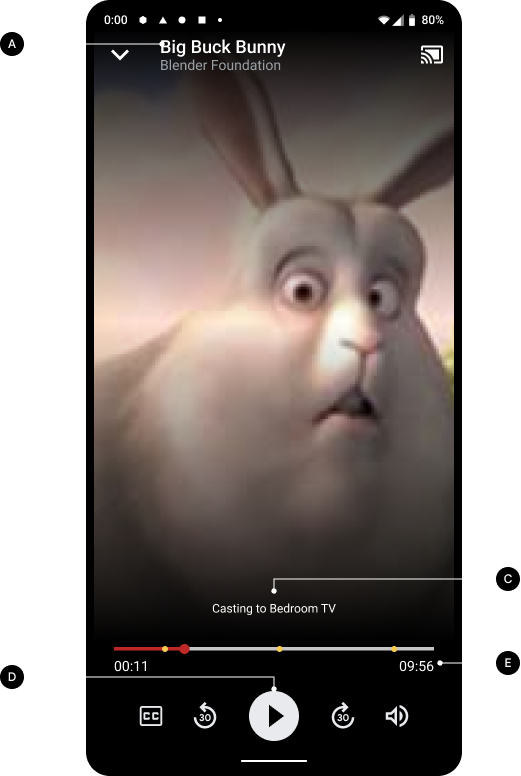
טעינת תוכן במכשיר המקבל

התוכן של השולח שמופעל
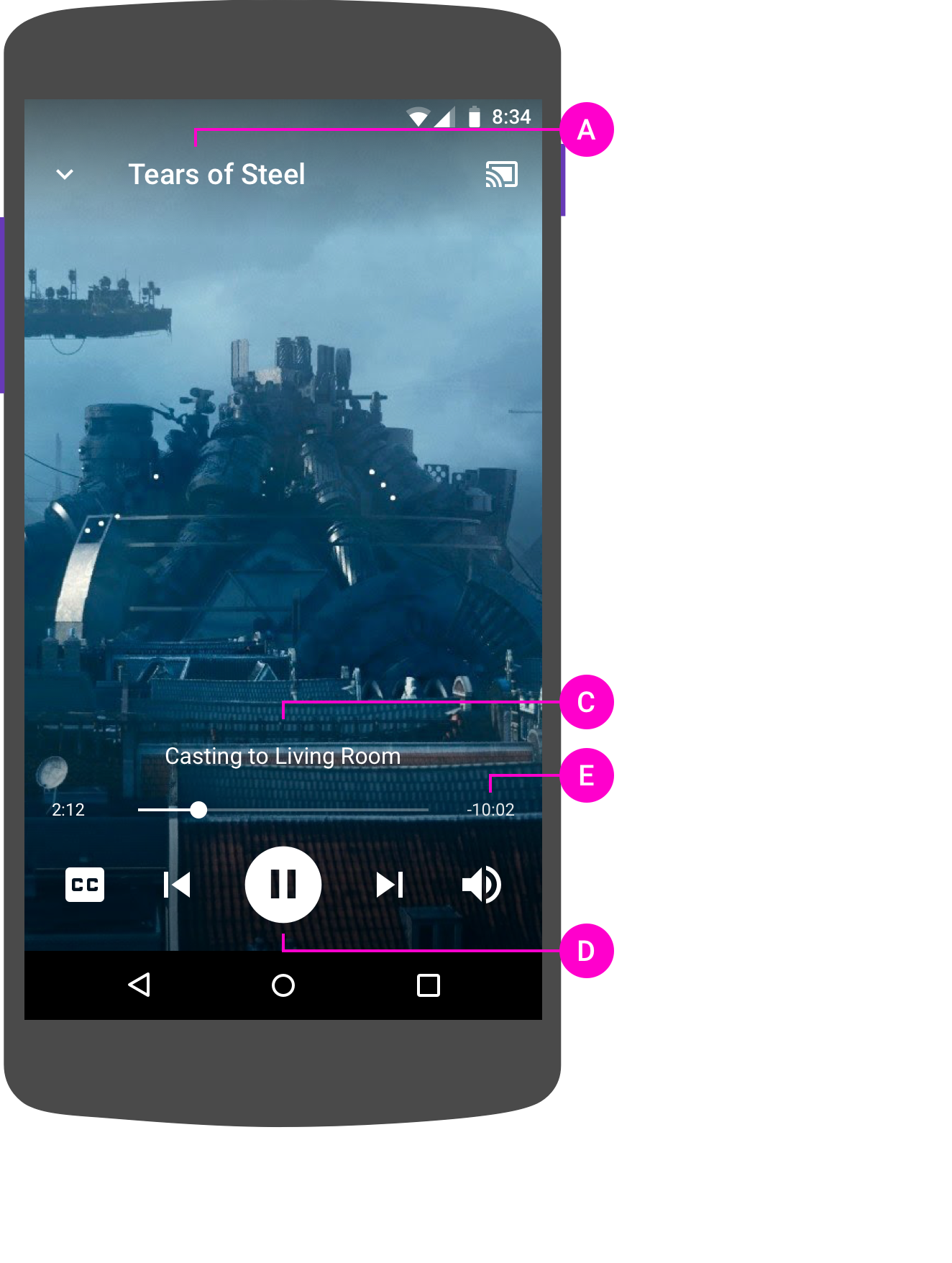
תוכן שמופעל ב-Web Receiver
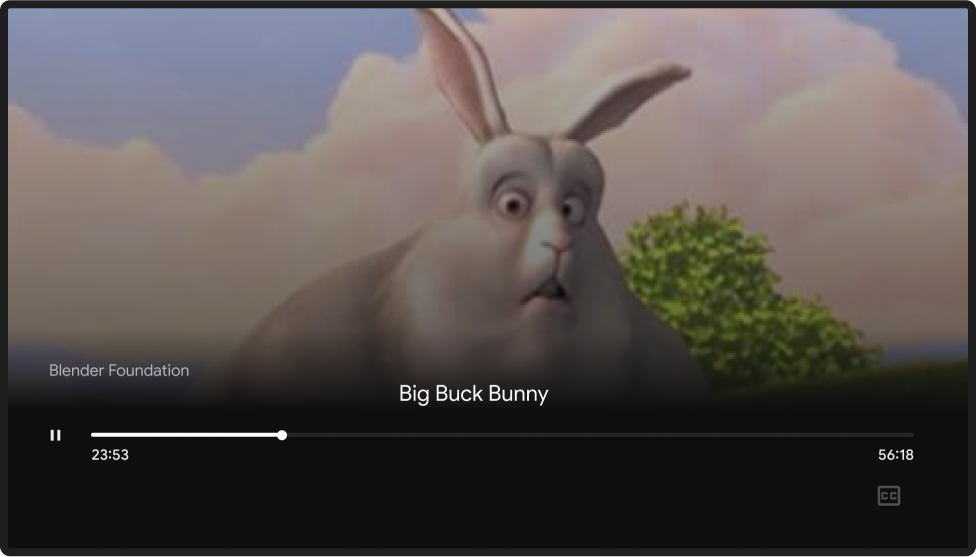
iOS
טעינת תוכן השולח
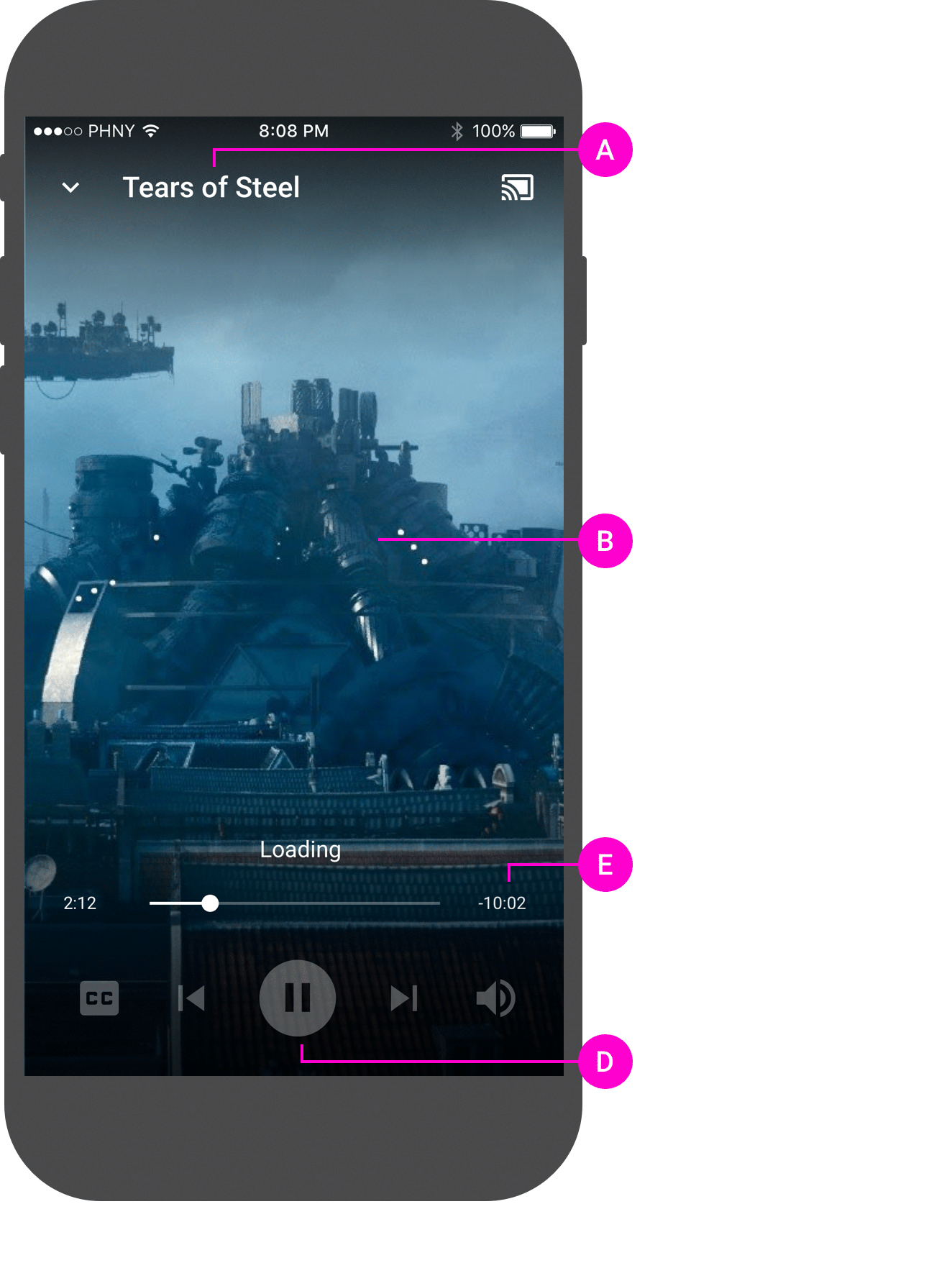
טעינת תוכן ב-Web Receiver

התוכן של השולח שמופעל
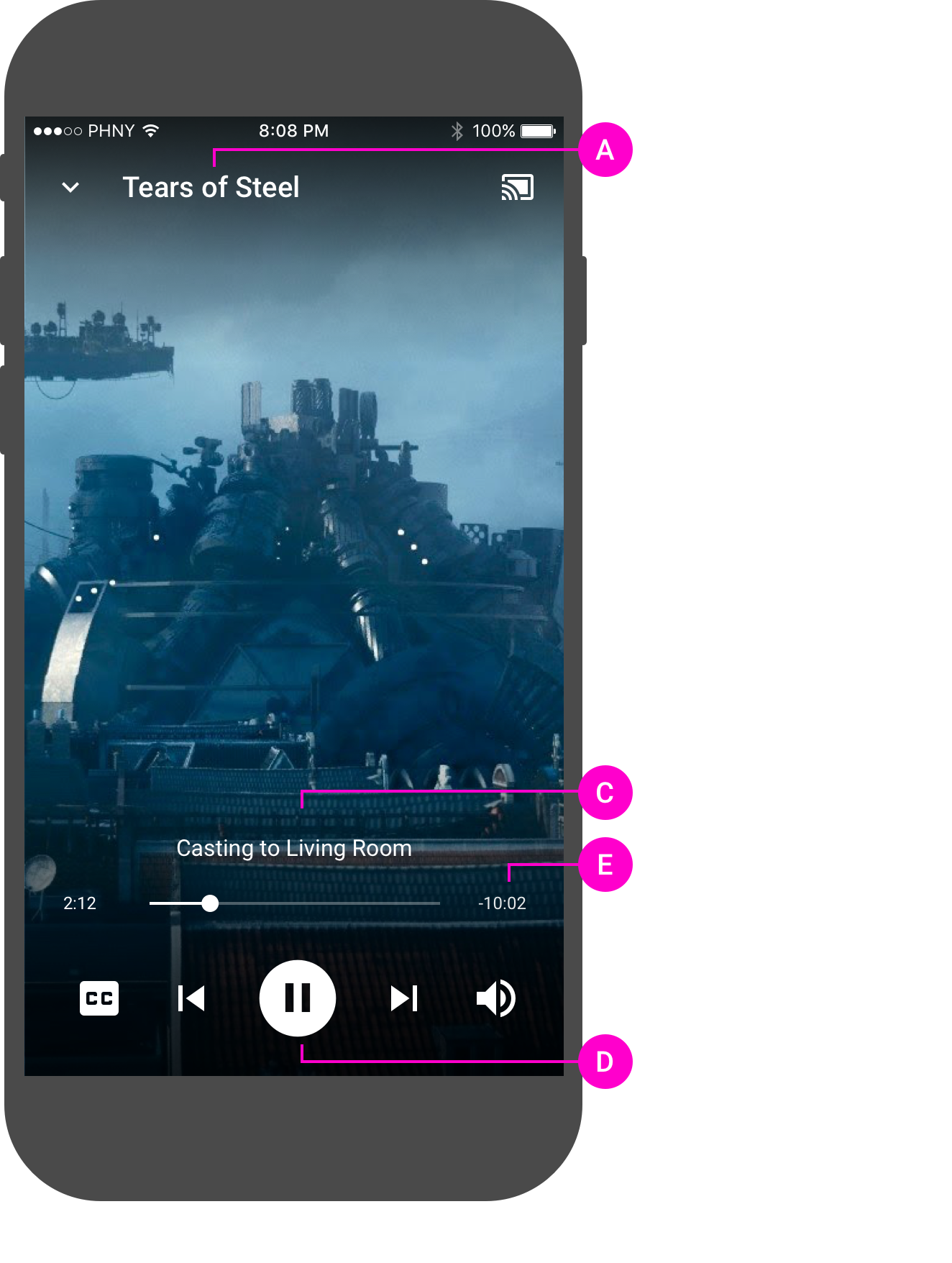
תוכן שמופעל ב-Web Receiver
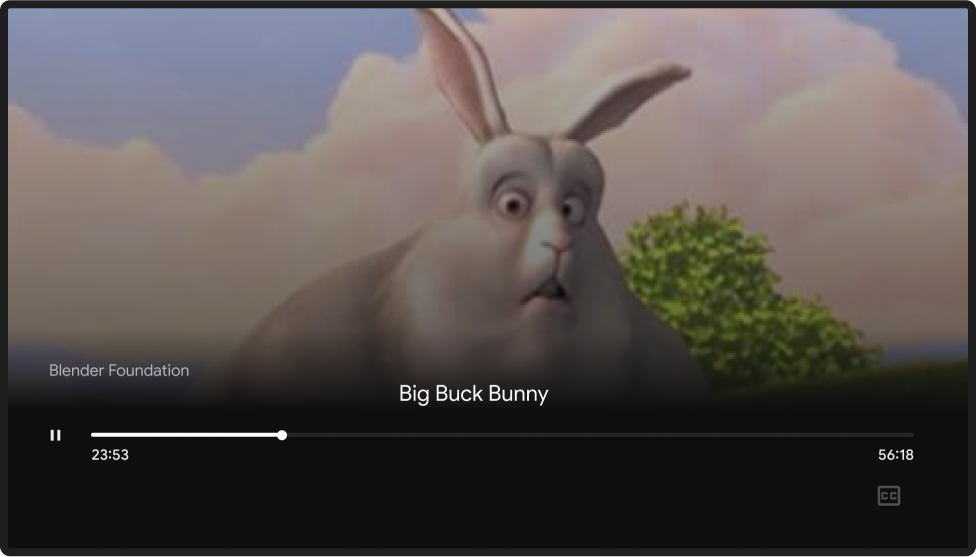
Chrome
טעינת תוכן השולח
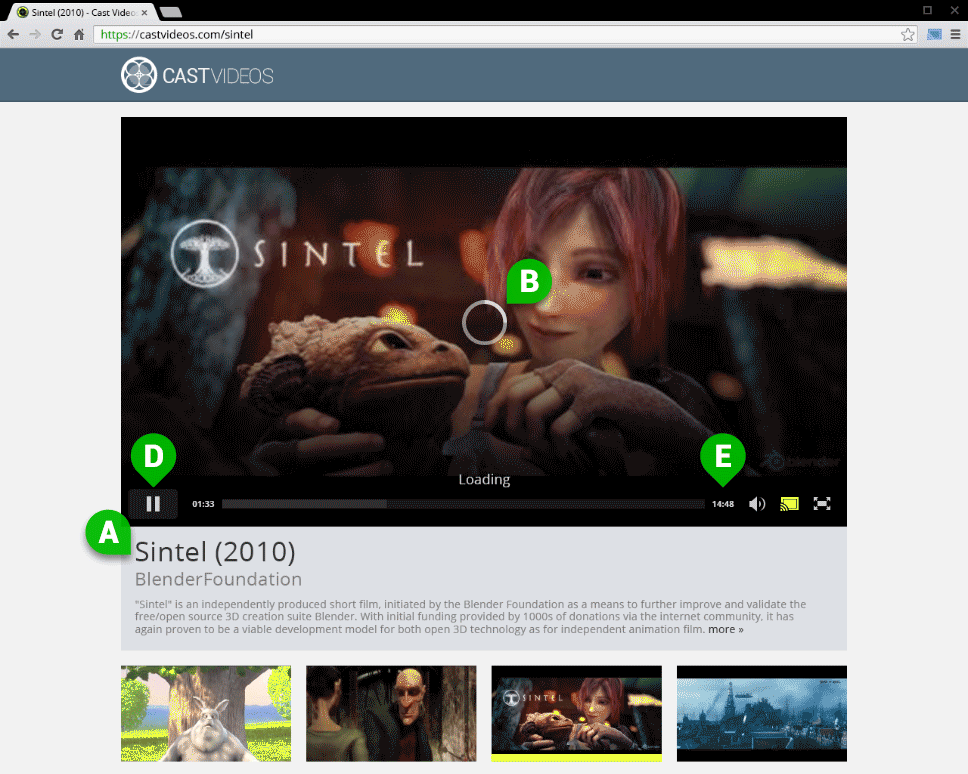
טעינת תוכן ב-Web Receiver

התוכן של השולח שמופעל
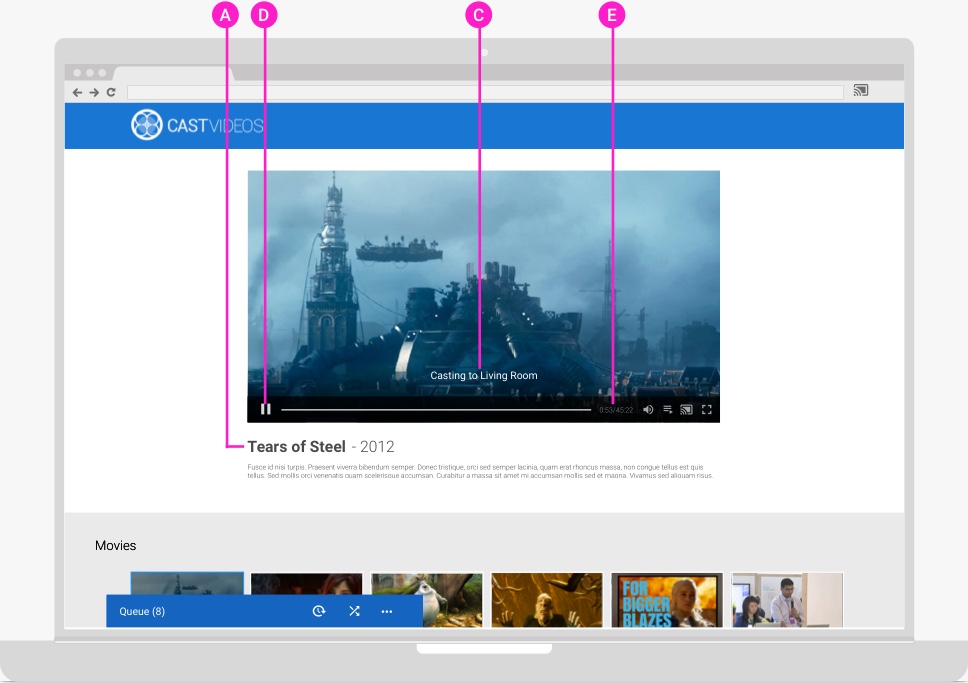
תוכן שמופעל ב-Web Receiver
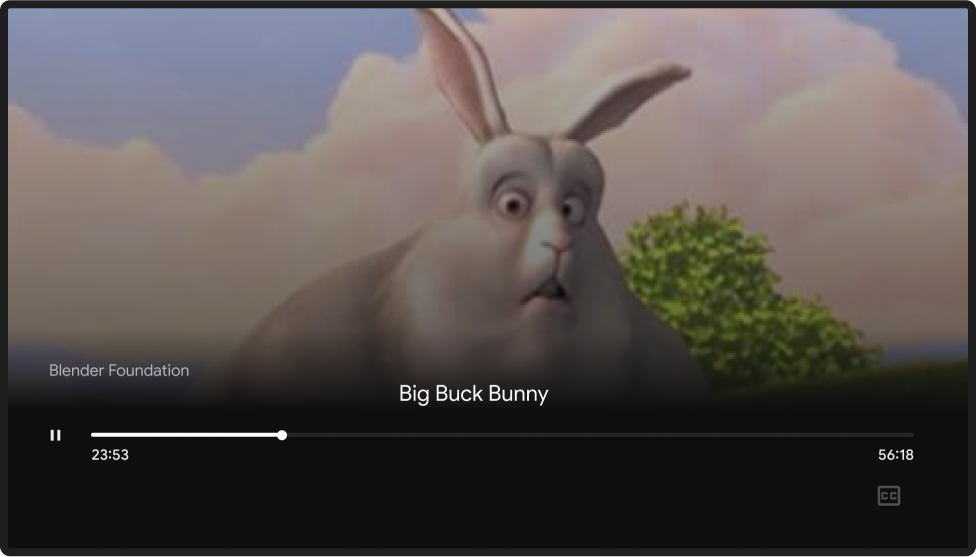
אמצעי בקרה קטן של השולח
במהלך ההפעלה של Cast, כשהמשתמש יוצא מדף התוכן הנוכחי או מאמצעי הבקרה המורחב לתצוגה אחרת באפליקציית השולט, אמור להופיע אמצעי בקרה קטן וקבוע שנקרא 'אמצעי בקרה מינימלי'. אמצעי הבקרה המינימלי הוא תזכורת גלויה להפעלה הנוכחית של Cast, והוא מאפשר גישה מיידית אליה.
חובה
א' סרגל או תיבה שמוצג בהם התוכן שמופעל ב-Cast, מופיעים ליד
החלק התחתון של אפליקציית השולט. אמצעי הבקרה האלה נשארים גלויים בזמן שהמשתמש מעיין בתוכן אחר או
בחלקים אחרים של האפליקציה.
ב' אמצעי הבקרה פועלים בצורה הטובה ביותר כשהם פשוטים ומציגים את התוכן שמופעל ב-Cast.
C זמין בכל המסכים של האפליקציה (חוץ מדף הבקרה המורחב).
D הקשה על אזור התוכן פותחת את אמצעי הבקרה המורחב.
E Provide any other controls relevant to immediate action.
שיטות מומלצות
כדי להבטיח חוויית משתמש אופטימלית, מומלץ לספק אמצעי בקרה בתיבת הדו-שיח של Cast בנוסף לבקר המיני.
Android
בקר קטן של השולח
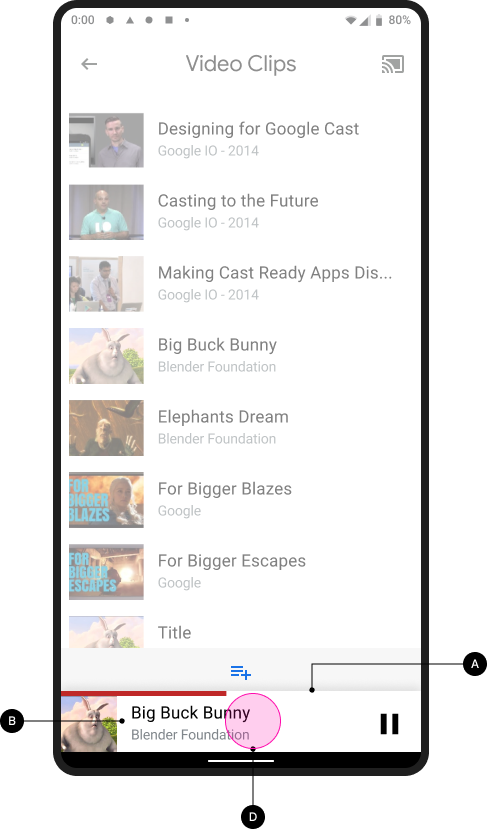
התוכן ב-Web Receiver מושהה
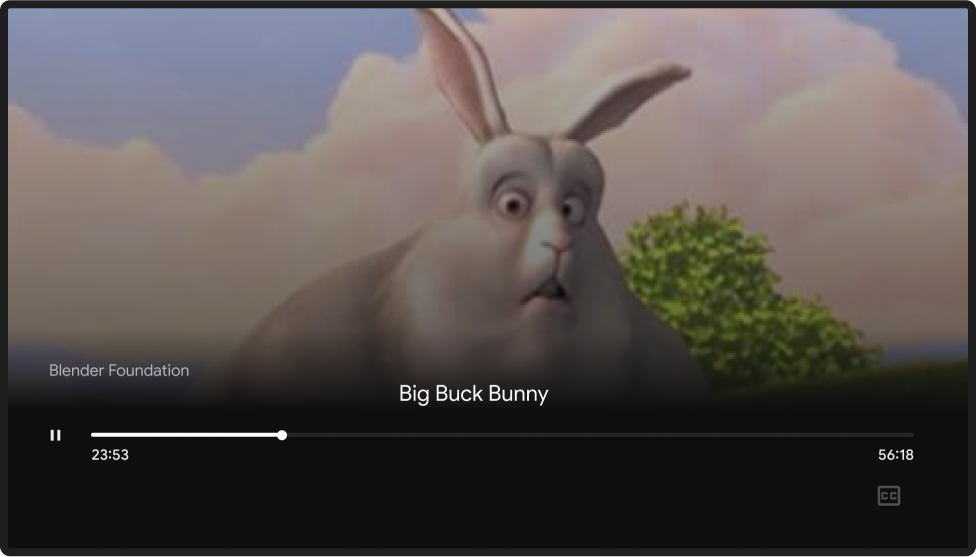
iOS
בקר קטן של השולח
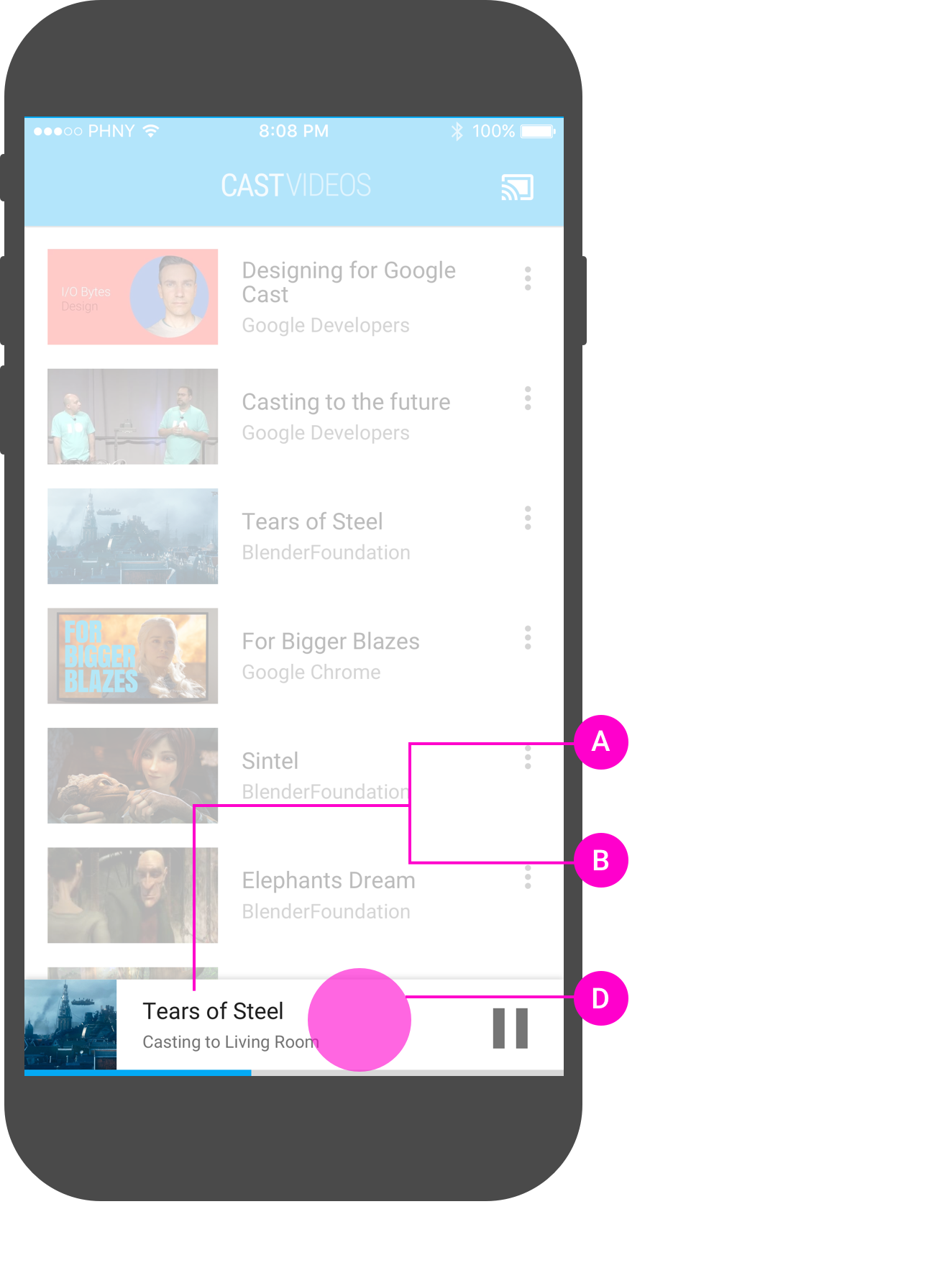
התוכן ב-Web Receiver מושהה
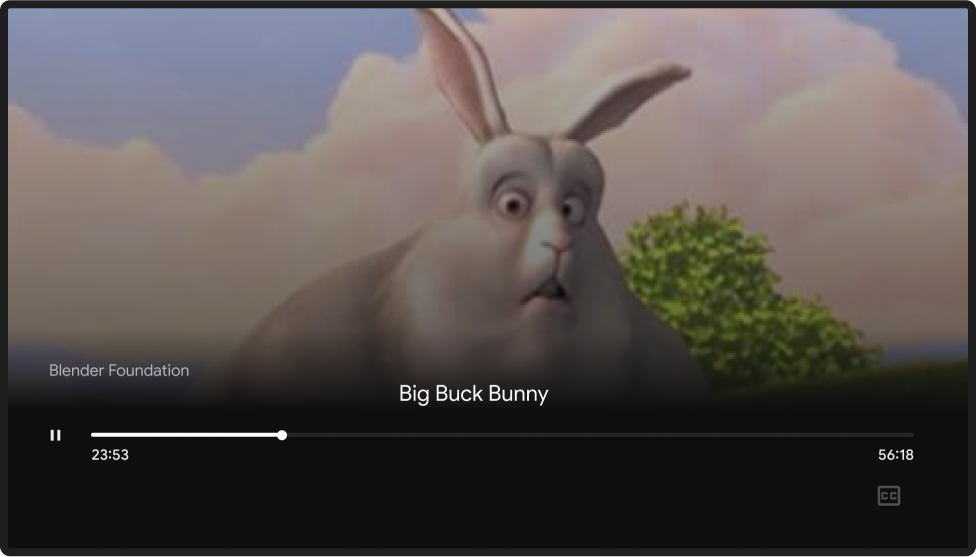
Chrome
בקר קטן של השולח
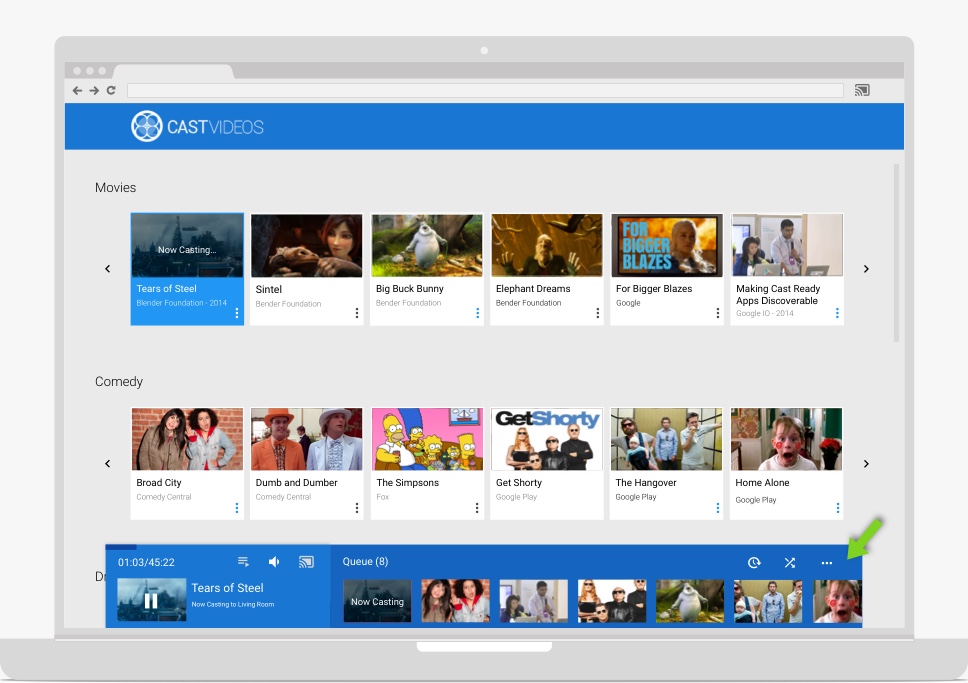
התוכן ב-Web Receiver מושהה
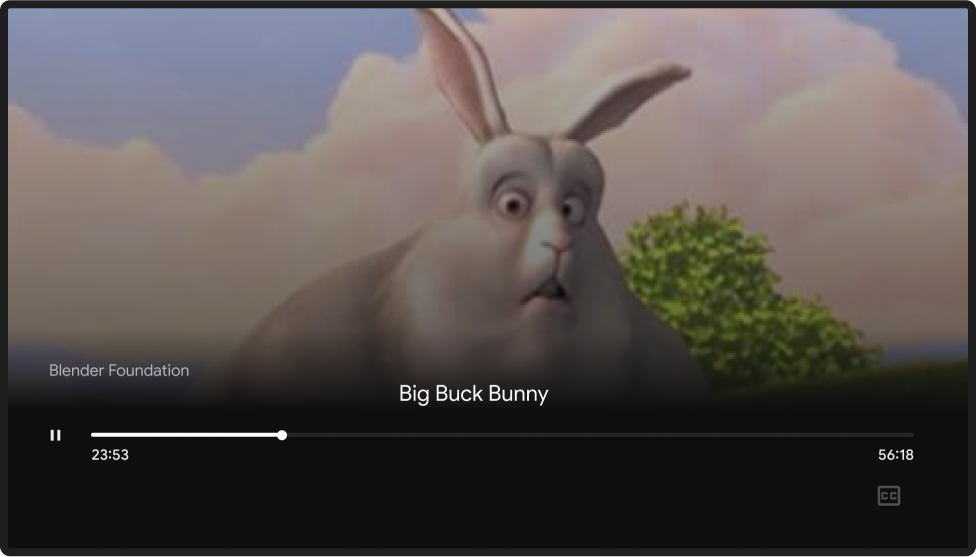
התראה לשולח
חובה (Android בלבד)
א משתמשים בסמל האפליקציה (לא בסמל Cast) עבור ההתראה בשורת המצב.
ב' זיהוי התוכן שמופעל ב-Cast. לדוגמה, הצגת
כותרת של תוכן או יצירת אמנות.
C זיהוי של Web Receiver שמופעל בו Cast.
ד' אספקת אמצעי בקרה בסיסיים על התוכן.
E בשורת הפעולות, מספקים X כדי להפסיק את ההפעלה ב-Cast ולהתנתק מ-Web Receiver.
F הקשה על הלוגו של האפליקציה, על שם התוכן או על יצירת האומנות אמורה לפתוח את אמצעי הבקרה המורחב של אפליקציית השולח.
הערות
- ב-Android בלבד: אי אפשר להטמיע התראות ב-iOS או ב-Chrome.
- ב-Android Gingerbread (גרסה 2.3), ההתראות יציגו רק את סמל האפליקציה ואת הטקסט, ולא יפעילו, ישהו או יעצרו את ההפעלה.
- מידע נוסף זמין במאמר בנושא הוספת אמצעי בקרה למדיה להתראות.
Android
סמל ההתראה של השולח
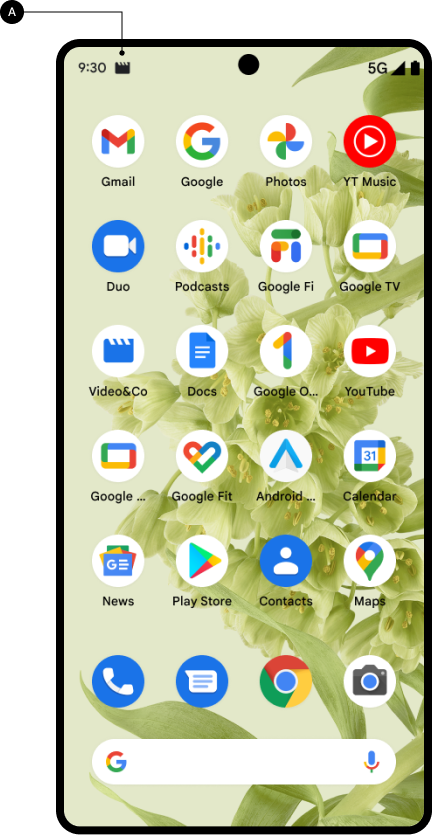
תוכן שמופעל ב-Web Receiver
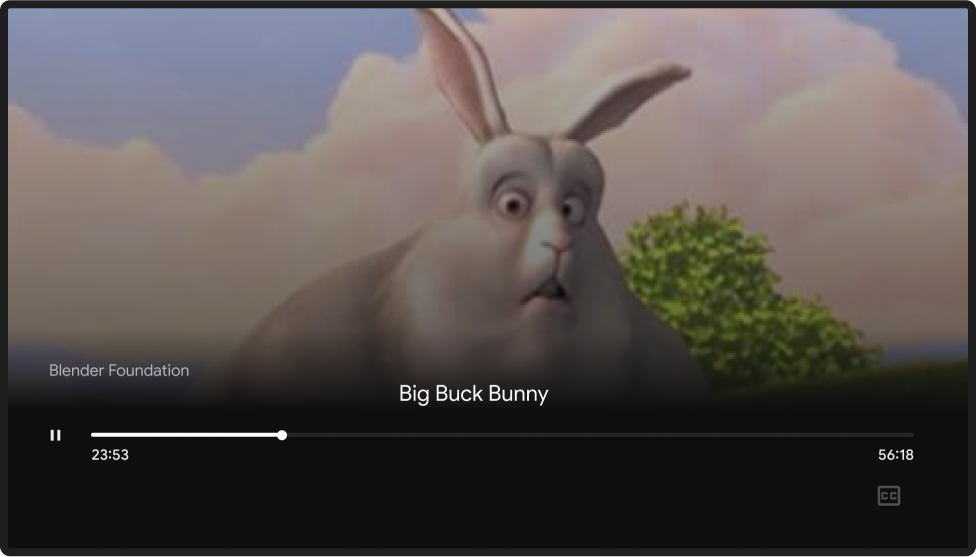
אמצעי בקרה להתראות מהשולח
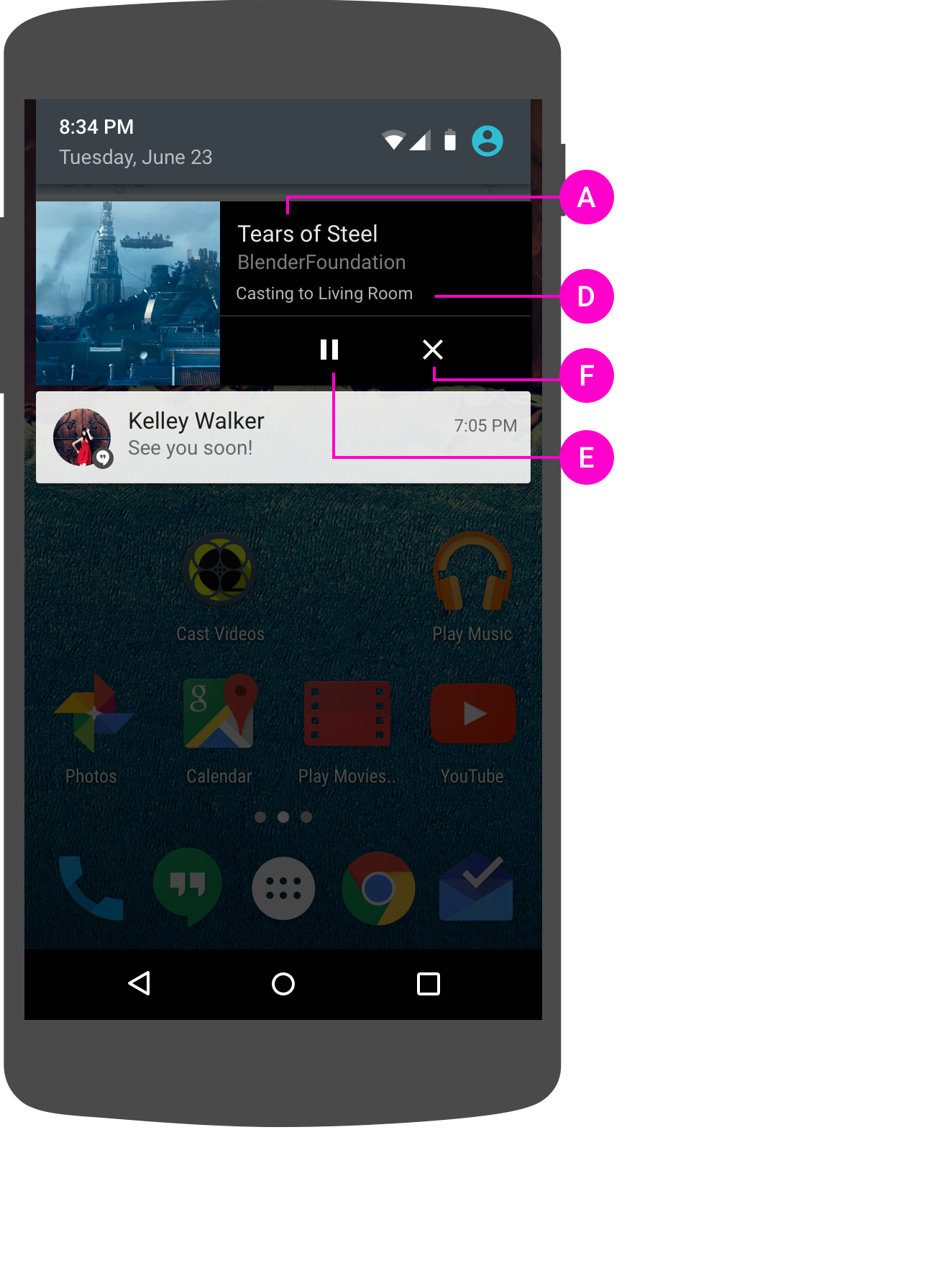
תוכן שמופעל ב-Web Receiver
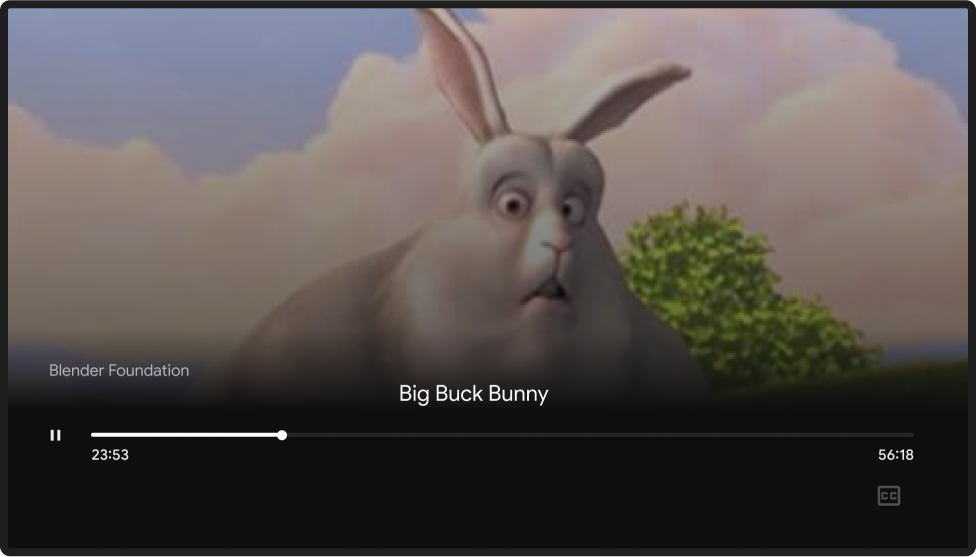
מסך הנעילה של השולח
חובה (Android בלבד)
א. זיהוי תוכן להפעלה ב-Chromecast באמצעות שם התוכן או יצירת האומנות.
ב' מזהים את Web Receiver שמשמש להפעלת Cast. הערה: לא צריך להגדיר את זה באפליקציות למוזיקה.
C הצגת רכיבי UI להפעלה.
D מתן גישה לשליטה בעוצמת הקול באמצעות לחצני חומרה.
נדרש ל-Android 4.4 KitKat ולגרסאות מתקדמות יותר:
- סמל האפליקציה
- יצירות אומנות (לדוגמה, שער אלבום)
- זיהוי התוכן שמופעל ב-Cast בטקסט (לדוגמה, "Tears of Steel")
- מזהים את Web Receiver שמבצע את ה-Cast (לדוגמה, 'סלון')
נדרש ל-Android 4.3 Jelly Bean:
- יצירות אומנות (לדוגמה, שער אלבום)
- זיהוי התוכן שמופעל ב-Cast בטקסט (לדוגמה, "Tears of Steel")
- מזהים את Web Receiver שמבצע את ה-Cast (לדוגמה, 'סלון')
הערות
- ב-Android בלבד: אי אפשר להטמיע התראות ב-iOS או ב-Chrome.
- פקדי מסך הנעילה נדרשים ב-Android 4.1 ובגרסאות מתקדמות יותר.
- פקדים שונים זמינים בגרסאות שונות של מערכת ההפעלה Android, וניתן להוסיף לשדות הטקסט במסך הנעילה רק טקסט. בדרך כלל, גרפיקה וסמלים מתארים את התוכן באופן מיידי יותר מטקסט.
- לחצני החומרה לשליטה בעוצמת הקול צריכים לשנות את עוצמת הקול באפליקציית השולח כשהטלפון נעול.
- רכיב המסגרת שצריך להשתמש בו בשליטה הוא:
MediaSessionאוMediaSessionCompat(לגרסאות 4.4 ו-4.3) אוNotification(לגרסה 5.0 ואילך).
Android
אמצעי בקרה במסך הנעילה של השולח
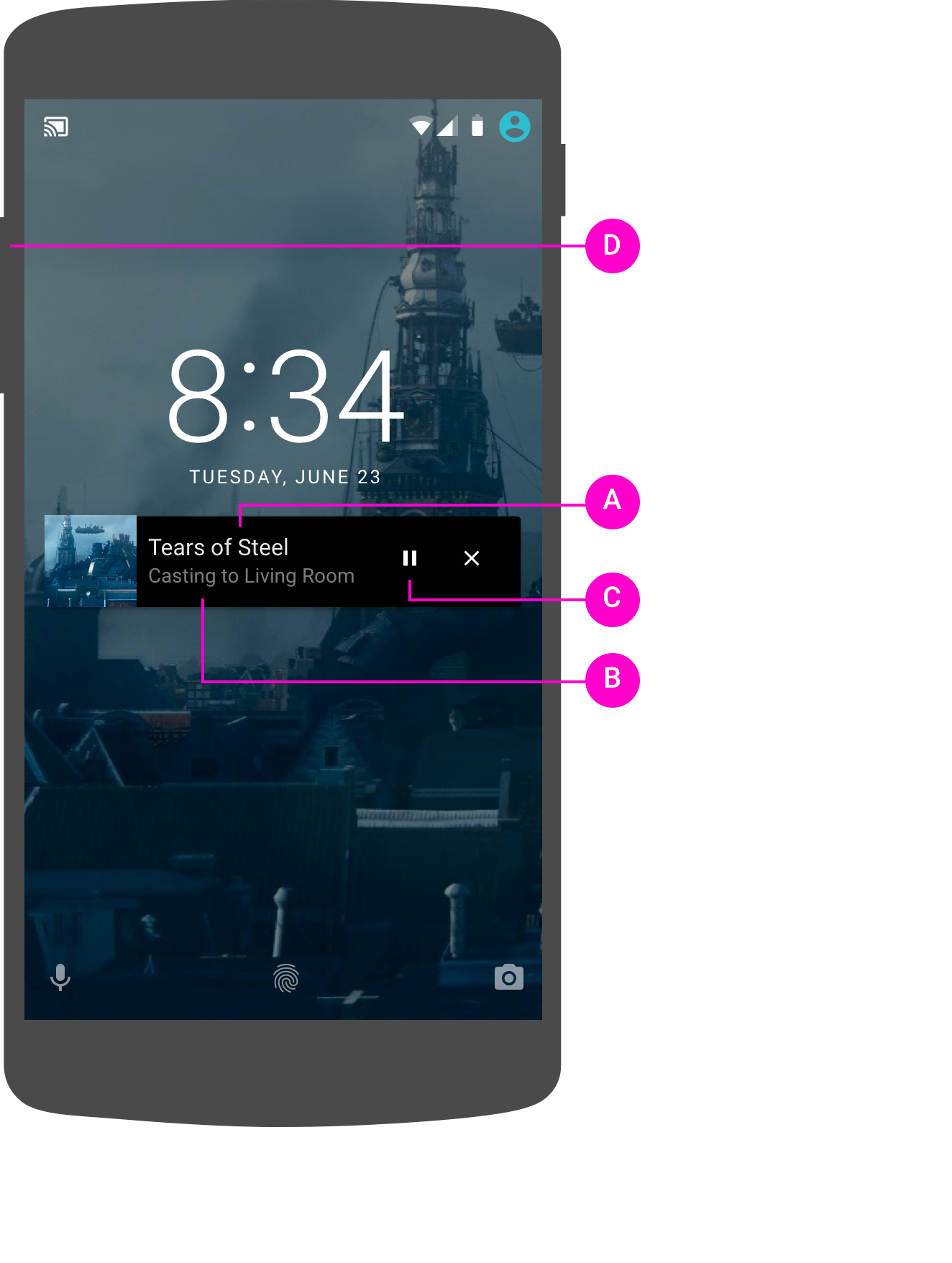
תוכן שמופעל ב-Web Receiver
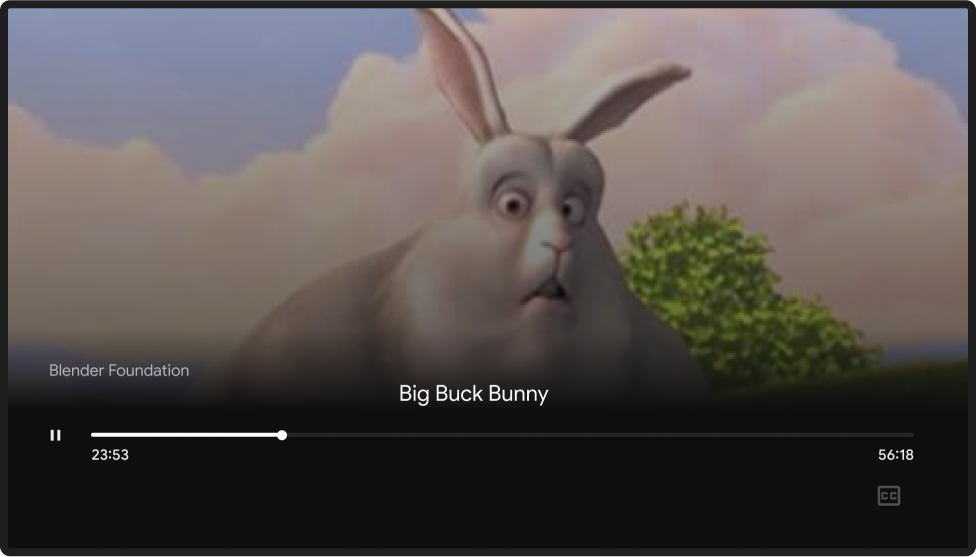
השולח מפעיל מחדש את השידור
אפליקציית השולט שמחוברת למכשיר צריכה לשחזר את מצב החיבור שלה אחרי ניתוק מרומז (למשל, אם הרשת נפלה, המכשיר נכנס למצב שינה או שהסוללה התרוקנה).
חובה
א' אם אפליקציית השולח מתנתקת באופן מרומז (המשתמש לא הפסיק את ה-Cast או התנתק באופן מפורש), התוכן שמועבר ב-Cast צריך להמשיך לפעול ב-Web Receiver. כשמפעילים מחדש את האפליקציה או את החיבור, אפליקציית השולח צריכה לשחזר את החיבור ל-Web Receiver, כל עוד הסשן של Web Receiver עדיין פעיל.
ב כפתור Cast אמור לחזור למצב מחובר.
ג' אם המשתמש מקיש על לחצן Cast לפני שהשולח
מתחבר מחדש, מוצגת רשימת המכשירים של Web Receiver. כשהמשתמש בוחר את Web Receiver
שמופעל בו Cast, אמצעי בקרה ממוזער או מורחב צריך להופיע באפליקציית השולח.
הערות
יכול להיות שאפליקציית Web Receiver תתנתק ותפסיק לפעול בגלל הפסקת חשמל או הפרעה אחרת שלא קשורה להקשר. הפעולה הזו נחשבת לסיום רגיל של הסשן, כמו שמתואר בקטע השולח מפסיק את ההפעלה ל-Cast.
Android
בחירת האפליקציה
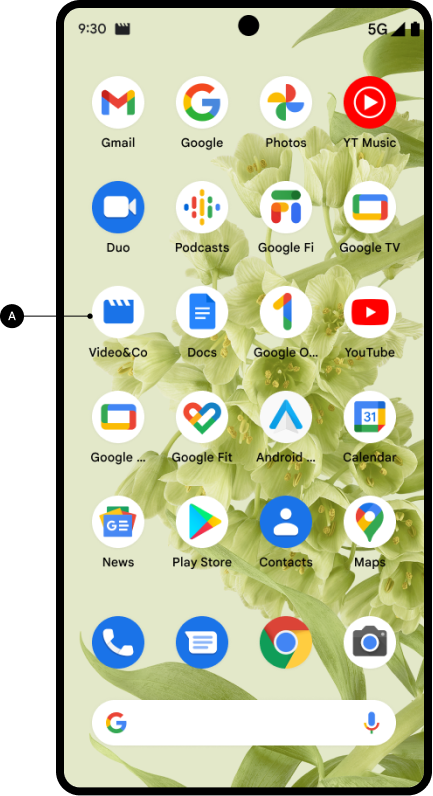
תוכן שמופעל ב-Web Receiver
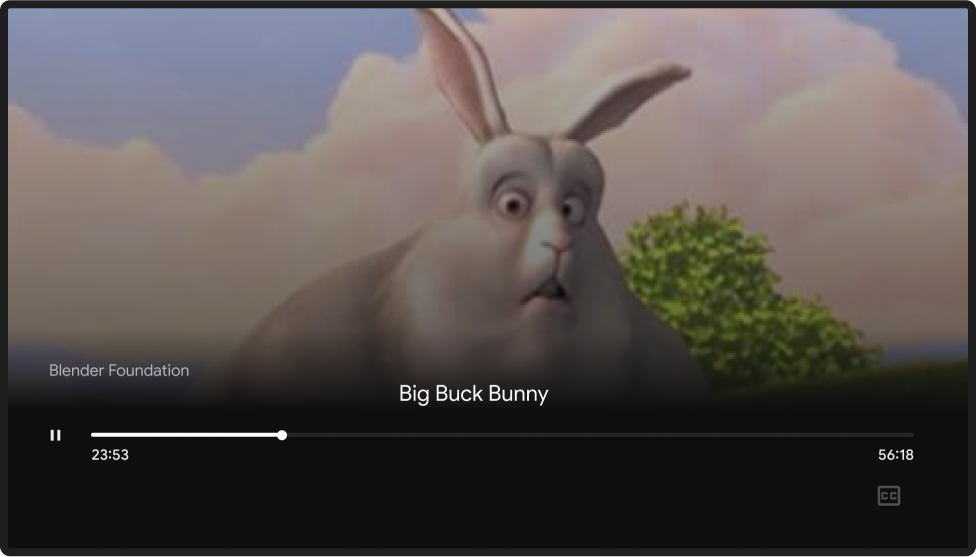
החיבור ל-Cast שוחזר

תוכן שמופעל ב-Web Receiver
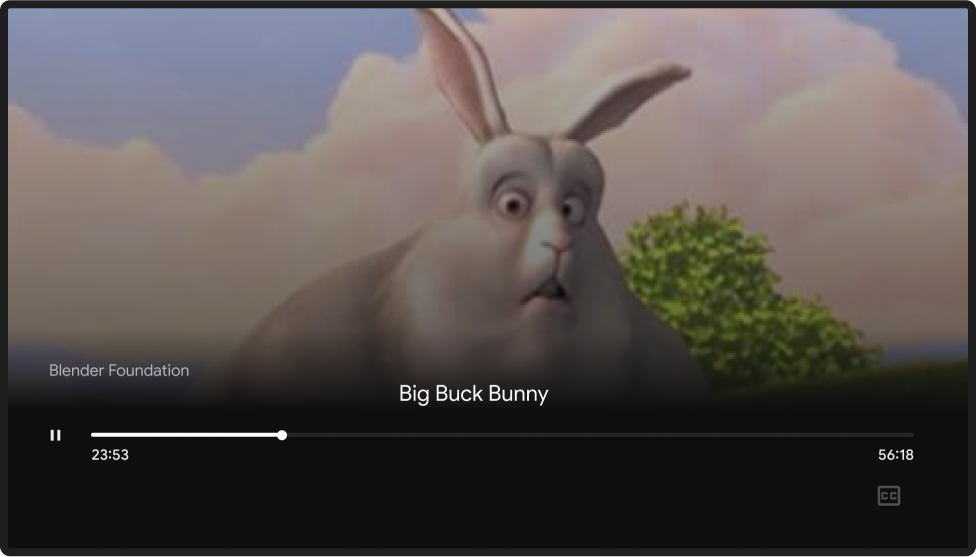
iOS
בחירת האפליקציה
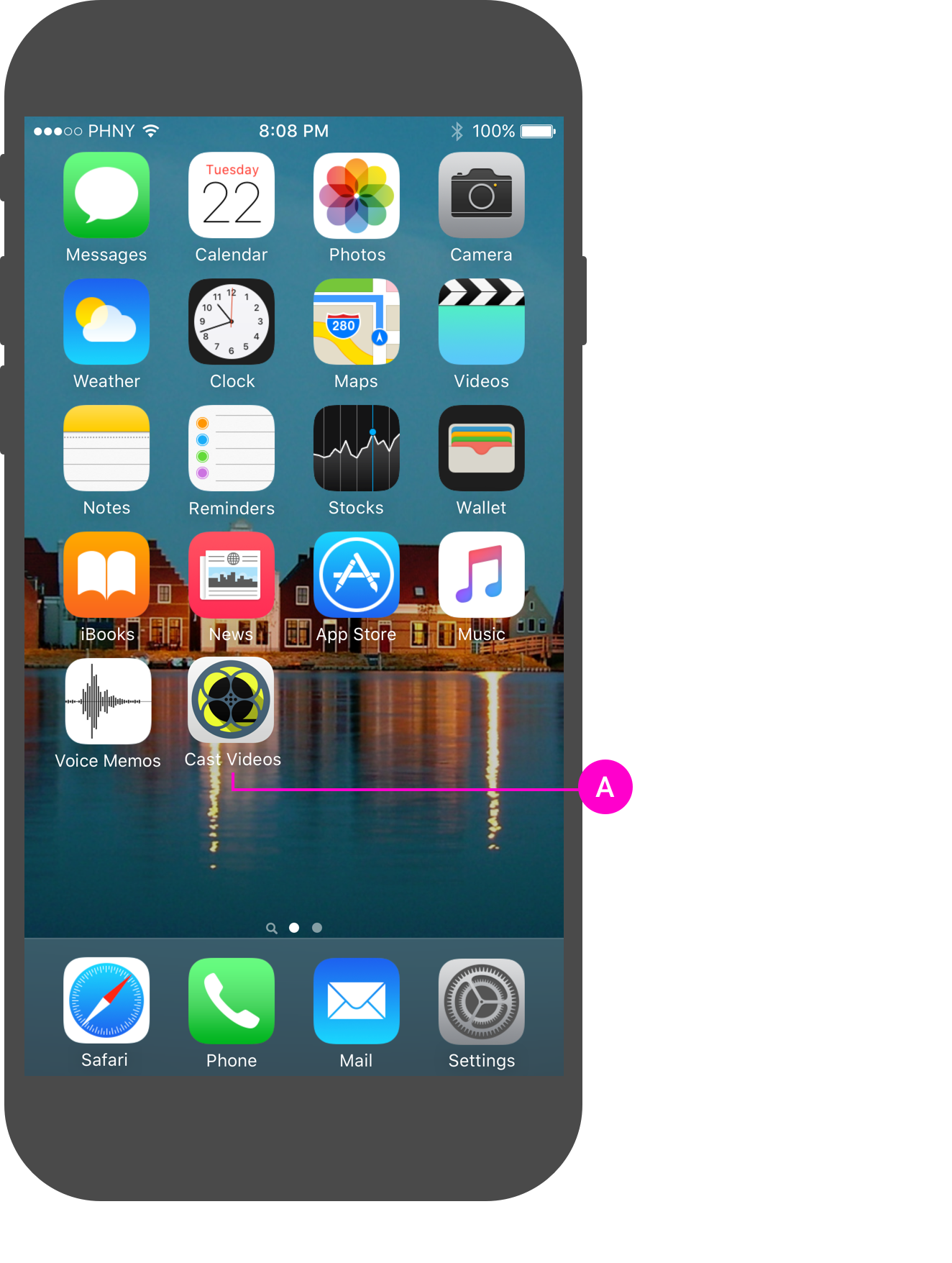
תוכן שמופעל ב-Web Receiver
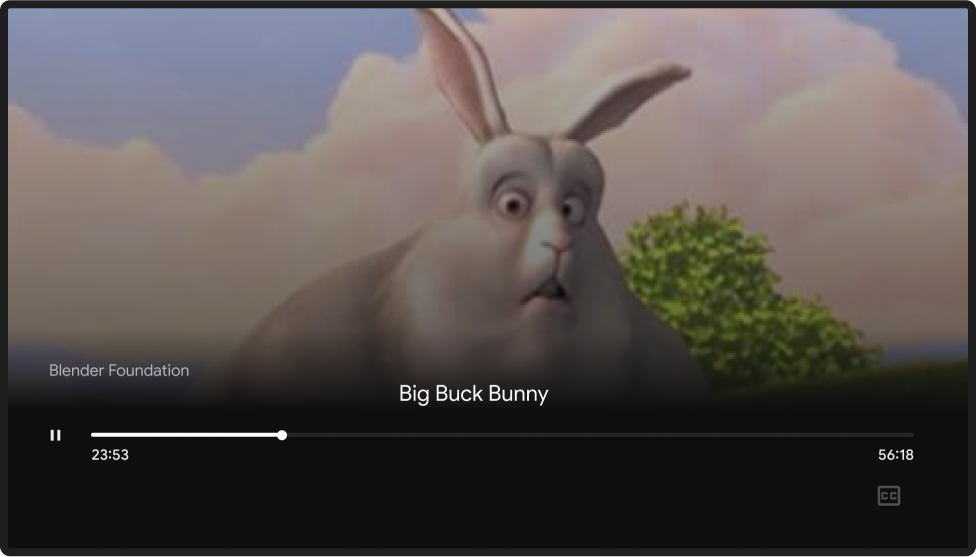
החיבור ל-Cast שוחזר
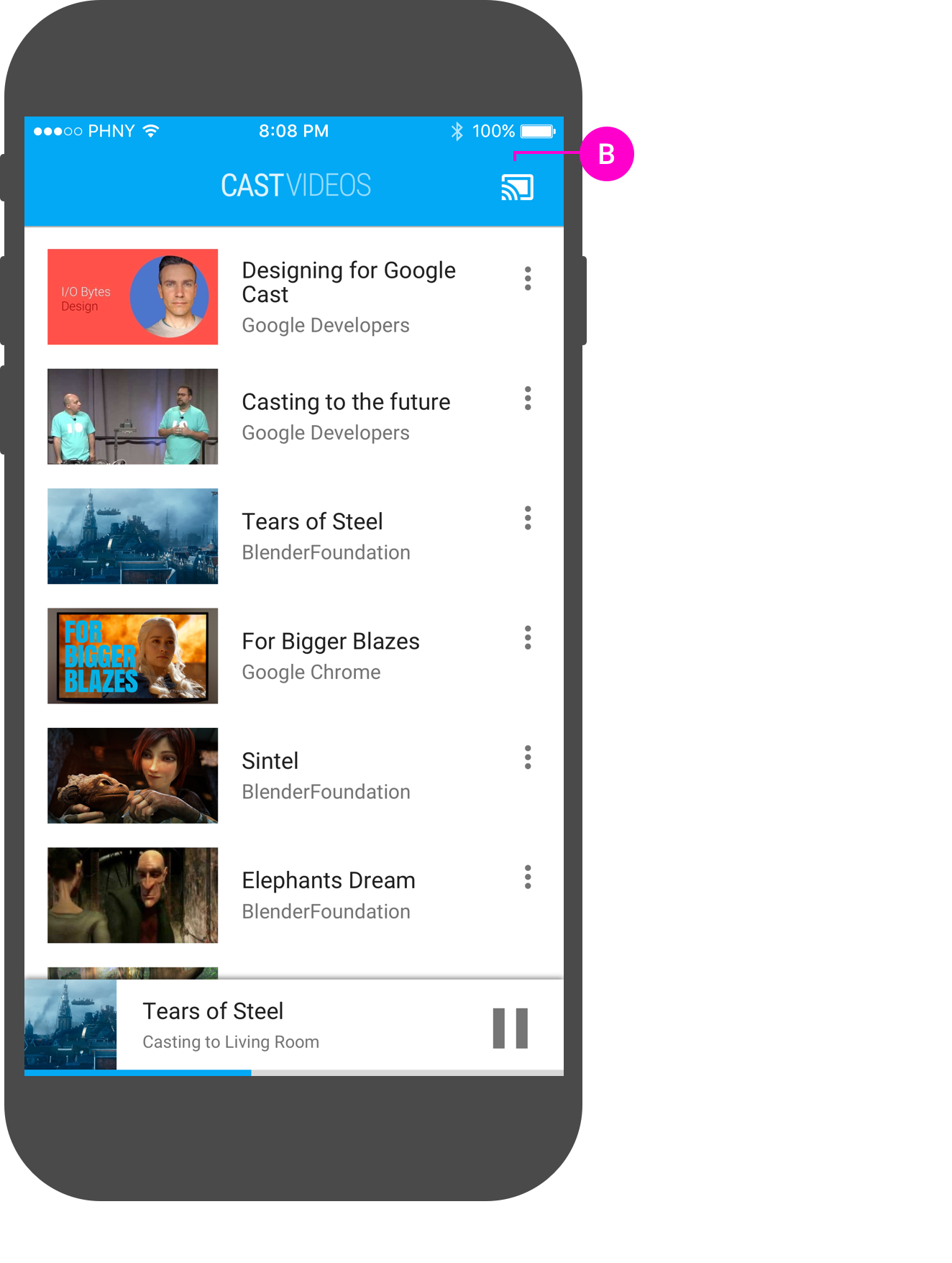
תוכן שמופעל ב-Web Receiver
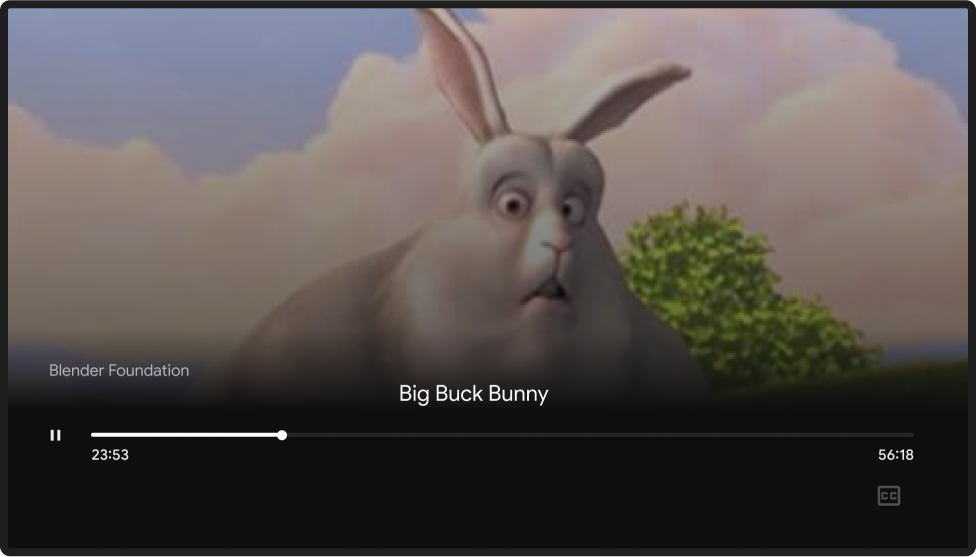
השולח מפסיק את ההעברה
התוכן שמועבר לטלוויזיה ממשיך לפעול עד שהמשתמש בוחר באפשרות 'הפסקת ההעברה' או עד שהשולח מעביר משהו חדש. אם כמה שולחים מחוברים לאותו Web Receiver, לכל אפליקציית שולח צריך להיות לחצן ניתוק (במקום לחצן הפסקת ה-Cast) בתיבת הדו-שיח של Cast.
חובה
א' כשכמה שולחים מחוברים למקלט אינטרנט, לחיצה על 'הפסקת ההעברה' באפליקציית שולח אחת לא משפיעה על מקלט האינטרנט, ומסירה את אמצעי הבקרה וההתראות של Cast ממכשיר השולח הזה. מכשירי השליחה המחוברים האחרים יישארו מחוברים ופקדי Cast יהיו זמינים.
ב' כשמתנתקת אפליקציית השולח באופן מרומז (לדוגמה,
הסוללה של מכשיר השולח מתרוקנת או שהחיבור לרשת של מכשיר השולח ל-Web Receiver
מתנתק), לא קורה כלום ל-Web Receiver, וההתראות ואמצעי הבקרה של Cast מוסרים
ממכשיר השולח. אפליקציית השולח צריכה לעקוב אחרי ניתוקים מרומזים ולנסות להתחבר מחדש ל-Web Receiver כשפותחים שוב את אפליקציית השולח.
Android
תיבת דו-שיח של Cast, כפתור ניתוק
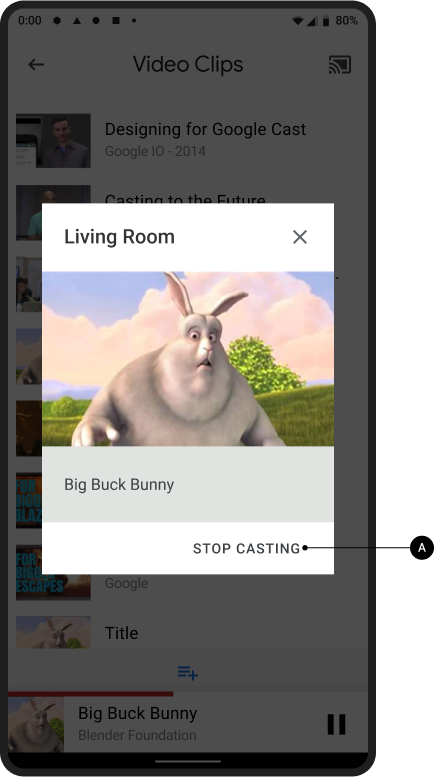
תוכן שמופעל ב-Web Receiver
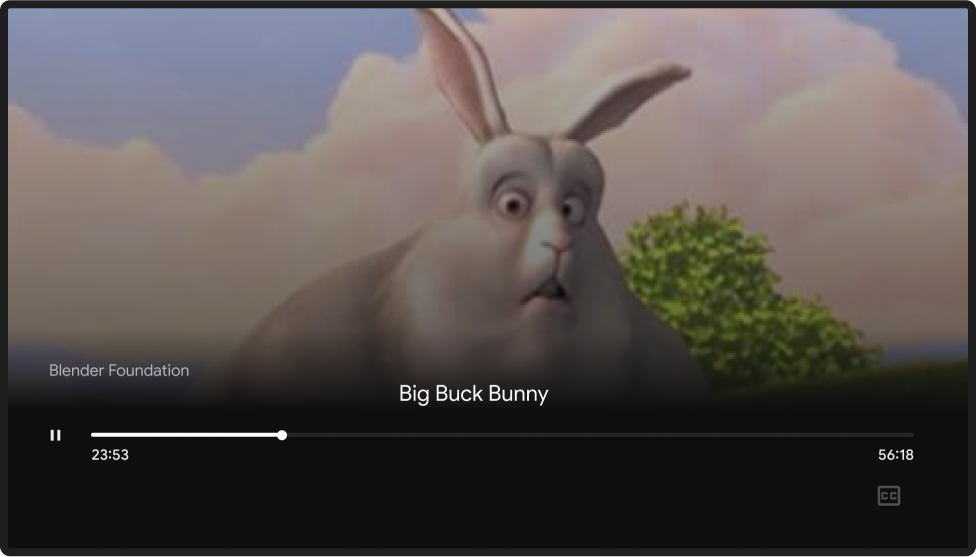
iOS
תיבת דו-שיח של Cast, כפתור ניתוק
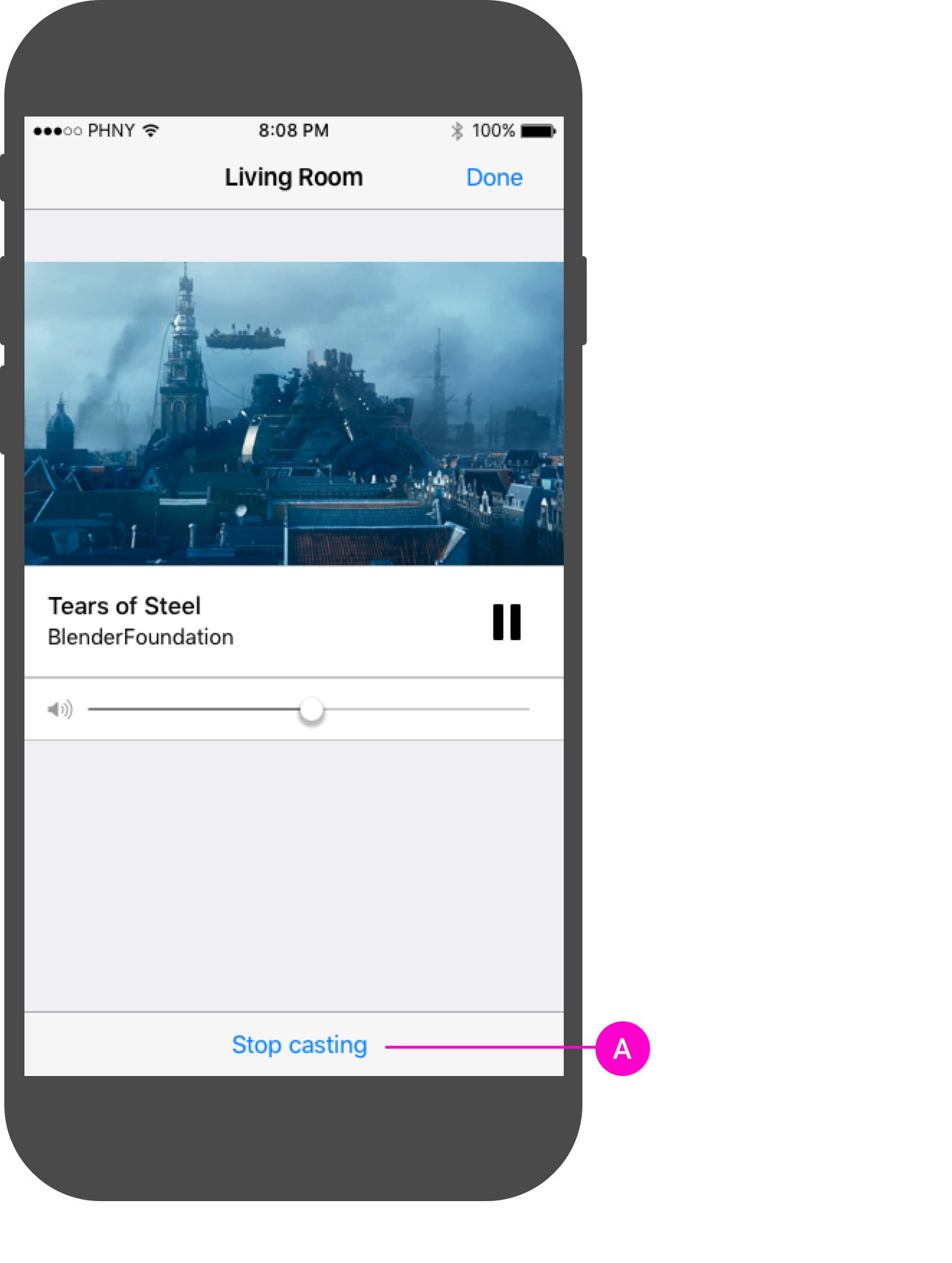
תוכן שמופעל ב-Web Receiver
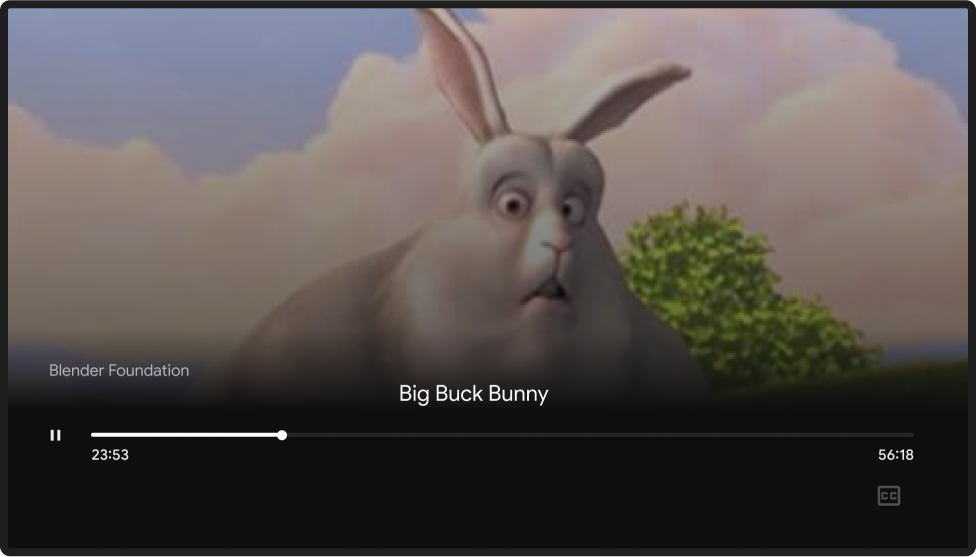
Chrome
תיבת דו-שיח של Cast, כפתור ניתוק

תוכן שמופעל ב-Web Receiver
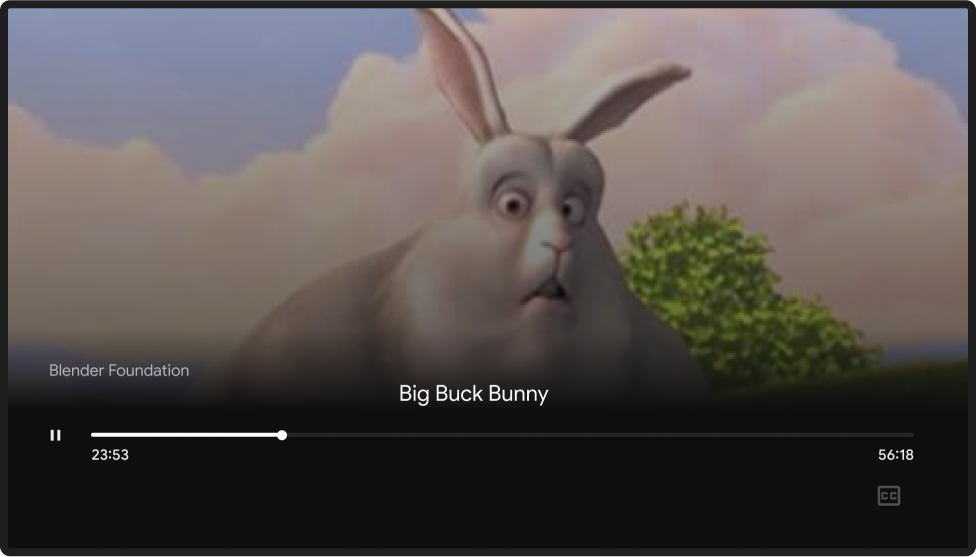
התמונות שמופיעות במדריך העיצוב הזה הן באדיבות Blender Foundation, והן משותפות במסגרת זכויות יוצרים או רישיון Creative Commons.
- Elephant's Dream: (c) copyright 2006, Blender Foundation / Netherlands Media Art Institute / www.elephantsdream.org
- Sintel: (c) copyright Blender Foundation | www.sintel.org
- Tears of Steel: (CC) Blender Foundation | mango.blender.org
- Big Buck Bunny: (c) copyright 2008, Blender Foundation / www.bigbuckbunny.org
